电脑的粘贴板在哪里 Win10剪贴板在哪里打开?
电脑的粘贴板在哪里,电脑上的剪贴板是我们在日常办公和生活中经常用到的工具之一,它可以方便地存储和管理我们复制和粘贴的文本、图片等内容。但是在使用Win10系统的时候,很多人可能会困惑:剪贴板在哪里打开?今天我们就来探讨一下这个问题。
Win10剪贴板在哪里打开?
具体方法:
1.首先,按组合快捷键Win+I,打开系统设置,
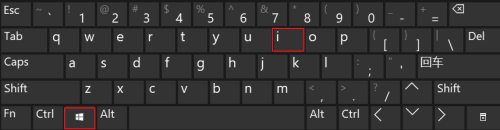
2.在系统设置中,点击“系统”
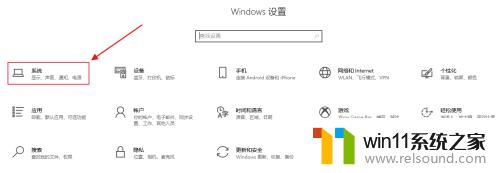
3.在打开的“系统”设置面板,向下滑动找到“剪贴板”并点击它,
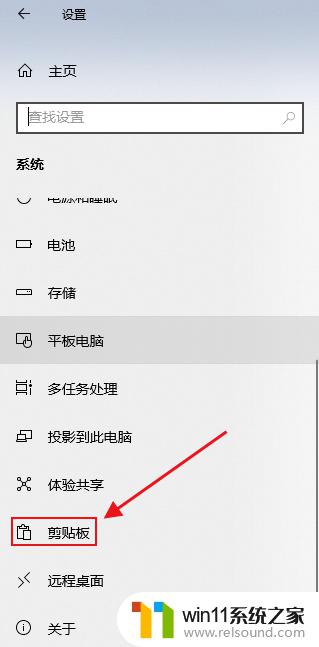
4.接着, 在打开的“剪贴板”设置界面。开启“剪贴板”功能开关,这里我们还能看到打开剪贴板的快捷键是Win+V,
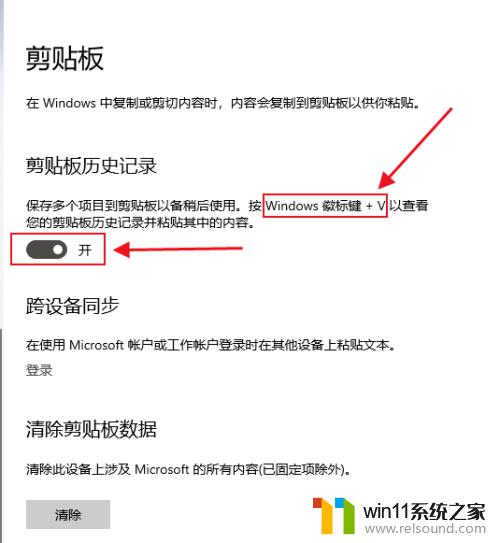
5.打开了剪贴板功能开关,然后就是具体如何去使用它了。比如现在要把Word文档中的如下内容复制粘贴到记事本中分隔线的两端,
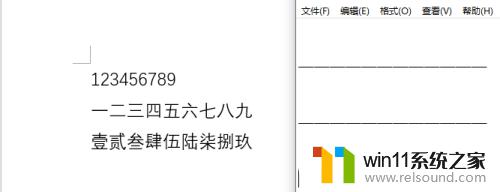
6.我们就先把Word文档中的内容分开批量地复制到剪贴板,然后在记事本中去粘贴。按下快捷键Win+V,弹出剪贴板中已复制好的内容,
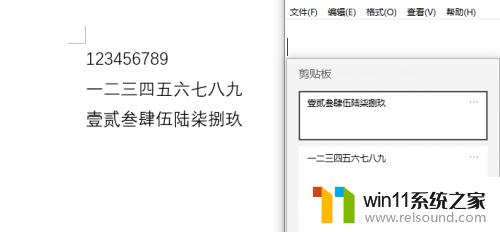
7.要输入哪些内容,就在剪贴板中点击它。输入完毕,如果想要清除该内容。可以点击该内容后面的三个小圆点,就可以选择删除该内容或全部清除。
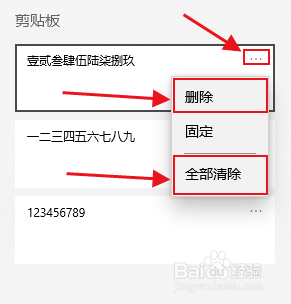
对于需要频繁使用剪贴板的用户来说,Win10内置的剪贴板功能无疑是个非常方便的工具。只需要按下Win+V组合键,就可以随时随地访问剪贴板,从而大大提高工作效率。希望本文能够为广大Win10用户提供帮助。















